品牌型号:Lenovo E550C ThinkPad
系统:Windows 11
软件版本:Postman 11
Postman不仅是一个API测试工具,它还是一个强大的团队协作平台,测试人员可以通过Postman的团队功能实现高效沟通与协作。并且通过合理的权限分配和成员管理,我们可以确保团队中的每个人都能准确发挥其价值,避免不必要的权限冲突。为了帮助大家快速掌握Postman的团队协作精髓,本文将系统性地解答两个核心问题:Postman如何邀请团队成员,Postman的成员权限如何设置。
一、Postman如何邀请团队成员
在日常的研发工作中,随着项目需求的演进和业务规模的扩张,团队架构始终处于动态调整的状态,新成员的加入带来新鲜血液,老成员的调岗或离职带来知识交接,这种人员流动已成为现代团队运作的常态。为此,Postman中也会经常迎来新的团队成员,下面讲讲Postman如何邀请团队成员。
1、首先,登录自己的Postman账号,并且确认自己的账号拥有团队管理员或所有者权限,才能进行团队成员管理。点击右上角的“invite”按钮,进入团队成员邀请界面。
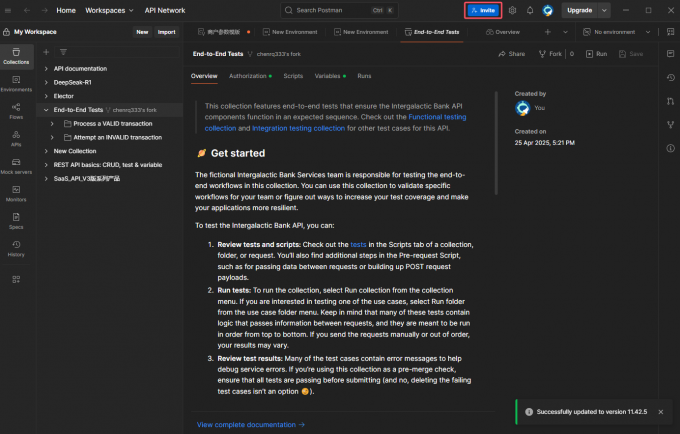
2、在邀请团队成员界面中,输入要邀请的成员的名称或邮箱,一次性可以邀请多个成员,然后在右侧的下拉箭头中选择团队成员的角色权限,可选项有:Admin管理员、Editor编辑者、Viewer只读人员。最后点击橙色Invite按钮,发送邮件邀请,发送成功右下角会有成功弹窗。
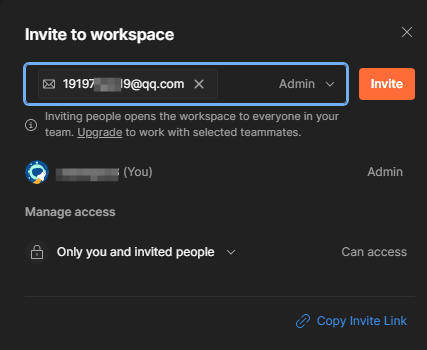
3、受到邀请的成员会收到下图所示的一封邮件,点击邮件中的“View Workspace”按钮即可加入团队工作组。
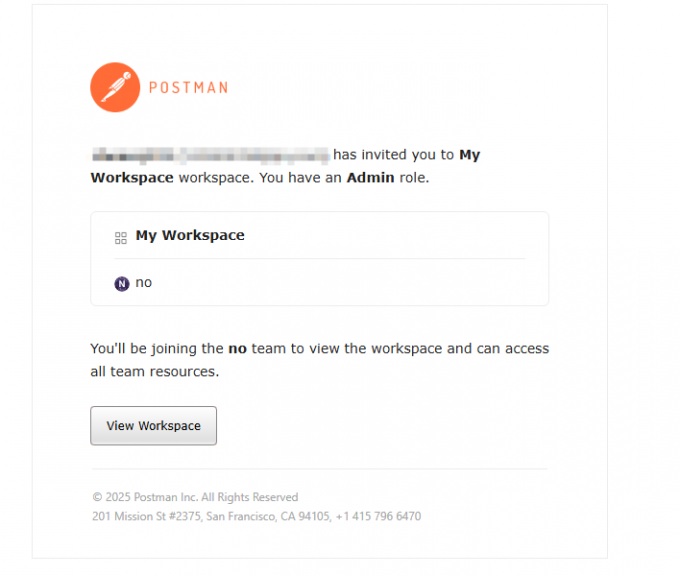
二、Postman的成员权限如何设置
权限管理至关重要,Postman中提供了灵活的权限管理体系,让团队管理员能够根据成员职责分配成员操作权限。以下是完整的权限设置步骤:
1、上文提到,邀请成员的时候就需要设置成员权限,这是设置成员权限的第一个步骤。如果后续要调整该成员权限,可以点击界面的头像框,在团队管理页面的成员列表中点击自己的头像。
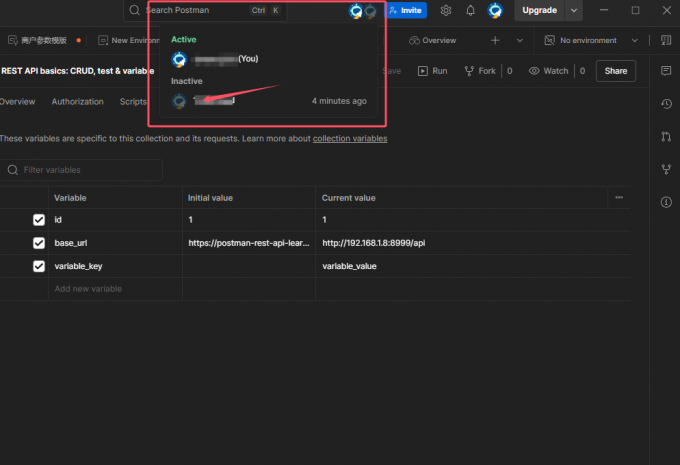
2、随后Postman会自动在浏览器打开User Profile资料编辑页面,点击页面上的Edit Profile按钮,选择左侧Teams设置,再点击Team Settings进入团队管理页面。
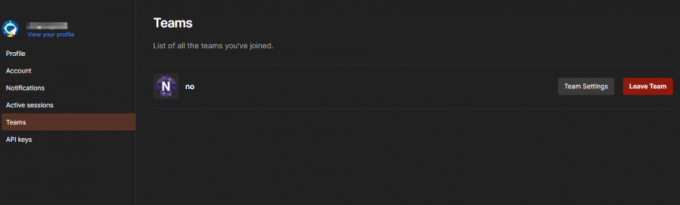
3、选择第一项Members成员设置,在要修改成员权限的成员右侧Roles中,单击可以选择该成员的角色权限,权限可多选,选择后点击“ Roles”权限即变更完成。
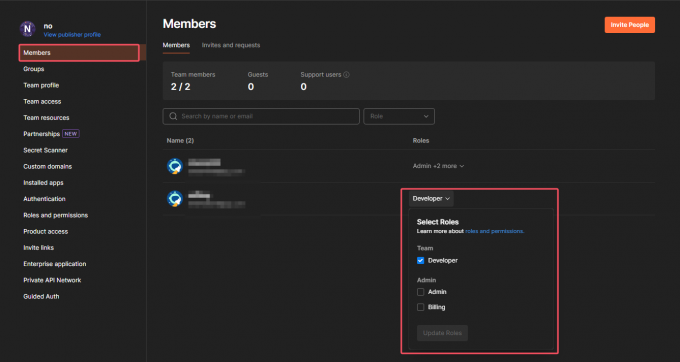
在软件开发过程中,团队协作重要性不言而喻,而Postman则正好为测试人员提供了完善的团队协作支持。通过本文的讲解,我们已经掌握了两个团队相关功能:Postman如何邀请团队成员,Postman的成员权限如何设置。通过成员邀请和灵活的权限设置,我们可以轻松管理团队,这些功能看似简单,却能有效提升团队的工作效率。

